O Log de Eventos do Windows Continua Parando? Aqui está o que fazer
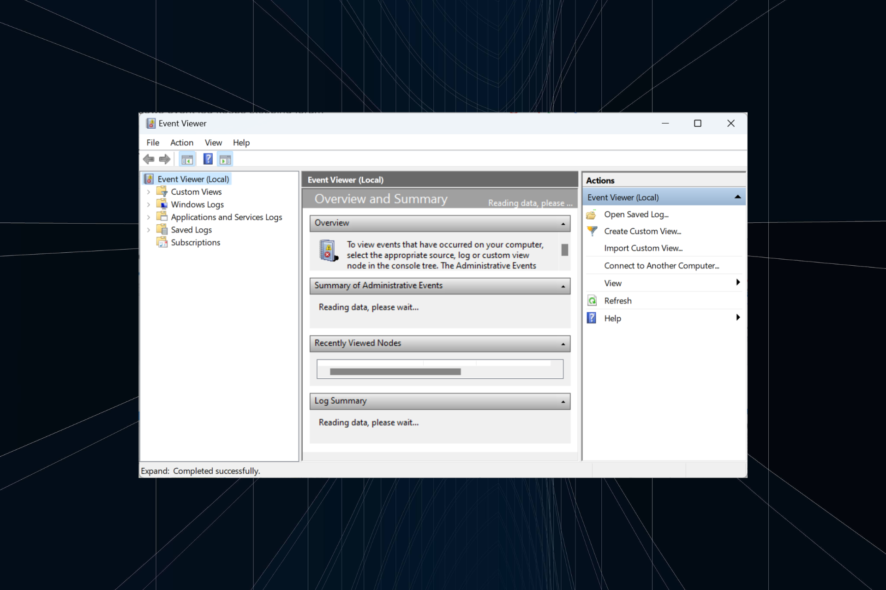 Muitos de nós verificamos regularmente os logs de eventos para identificar problemas com o PC, descobrir o que está afetando o desempenho ou entender as razões para falhas. Mas quando o Log de Eventos do Windows continua parando, todos esses dados não serão coletados.
Muitos de nós verificamos regularmente os logs de eventos para identificar problemas com o PC, descobrir o que está afetando o desempenho ou entender as razões para falhas. Mas quando o Log de Eventos do Windows continua parando, todos esses dados não serão coletados.
O problema continua a afetar todas as iterações do sistema operacional, incluindo Windows 10 e Windows 11. E na maioria dos casos, descobrimos que é um problema do lado do usuário. Se você também descobrir que o serviço de Log de Eventos do Windows não está iniciando, continue lendo para saber tudo sobre isso!
Por que o Log de Eventos do Windows está parando?
Aqui estão as principais razões pelas quais você encontra o Log de Eventos do Windows não funcionando:
- Arquivos do sistema corrompidos: Quando os arquivos do sistema estão corrompidos, processos e tarefas críticas provavelmente deixarão de funcionar, incluindo o Log de Eventos do Windows.
- Registro mal configurado: Os logs de eventos, como qualquer outro recurso, têm uma seção dedicada no Registro, e uma única entrada mal configurada pode quebrar tudo.
- Logs existentes estão corrompidos: Muitas vezes, os usuários encontram a condição corrompida dos logs existentes como responsável quando o Log de Eventos do Windows continua parando.
- Bug no Windows: Um bug relatado no Windows eliminou persistentemente o Visualizador de Eventos, e foi abordado no KB4501375.
O que posso fazer se o Log de Eventos do Windows continuar parando?
Antes de irmos para as soluções um pouco mais complexas, aqui estão algumas rápidas para tentar:
- Reinicie o computador
- Certifique-se de que você está logado com uma conta de administrador. Se for uma conta padrão, torne-se um administrador.
- Verifique seu PC em busca de malware usando a Segurança do Windows nativa ou um antivírus de terceiros confiável.
Se nada funcionar, passe para as correções listadas a seguir.
1. Reconfigurar o serviço de Log de Eventos do Windows
- Pressione Windows + R para abrir Executar, digite services.msc no campo de texto e pressione Enter.
- Localize o serviço Log de Eventos do Windows, clique com o botão direito nele e selecione Propriedades.
-
Selecione Automático no menu suspenso Tipo de Inicialização, clique em Iniciar se o serviço não estiver em execução e, em seguida, clique em OK para salvar as alterações.

Se o Log de Eventos do Windows não estava em execução anteriormente, deverá estar agora. Caso o Log de Eventos do Windows continue parando, outro problema pode estar acionando isso. Portanto, passe para a próxima solução.
2. Tomar permissões totais
-
Pressione Windows + E para abrir o Explorador de Arquivos e navegue até o seguinte caminho:
C:\Windows\System32\winevt\ - Agora, clique com o botão direito na pasta Logs e selecione Propriedades.
-
Vá para a aba Segurança e clique em Avançado.

- Clique em Alterar.
-
Digite o nome do seu perfil ativo no campo de texto, clique em Verificar nomes e depois em OK.
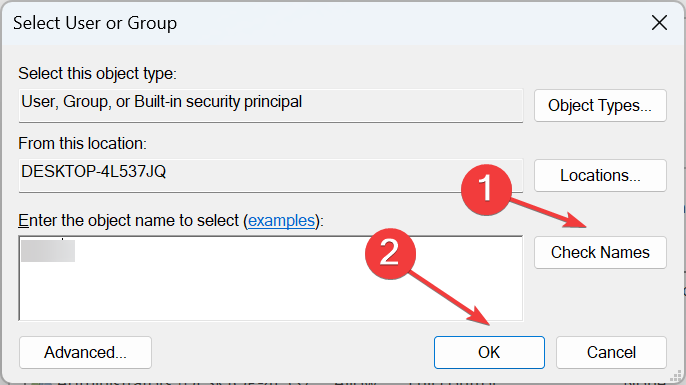
-
Marque as caixas para Substituir proprietário em subcontêineres e objetos e Substituir todas as entradas de permissões de objetos filhos por entradas de permissões herdáveis deste objeto, depois clique em OK.

- Clique em Sim na solicitação de confirmação.
- Clique em Editar.
-
Agora, clique no botão Adicionar.

- Novamente, digite o nome de usuário que você adicionou anteriormente, clique em Verificar nomes e depois em OK.
- Finalmente, selecione o usuário, marque as caixas para todas as permissões e clique em OK para salvar as alterações.
Quando o usuário atual ou o SYSTEM não têm as permissões necessárias para editar a pasta Logs, existe a chance de o Log de Eventos do Windows continuar parando. Tudo o que você precisa fazer é obter acesso total à pasta.
3. Reparar os arquivos do sistema corrompidos
-
Pressione Windows + R para abrir Executar, digite cmd, e pressione Ctrl + Shift + Enter.

- Clique em Sim na solicitação do UAC.
-
Cole os seguintes comandos individualmente e pressione Enter após cada um para executar a ferramenta DISM:
DISM /Online /Cleanup-Image /CheckHealthDISM /Online /Cleanup-Image /ScanHealthDISM /Online /Cleanup-Image /RestoreHealth -
Agora, execute este comando para rodar a verificação SFC:
sfc /scannow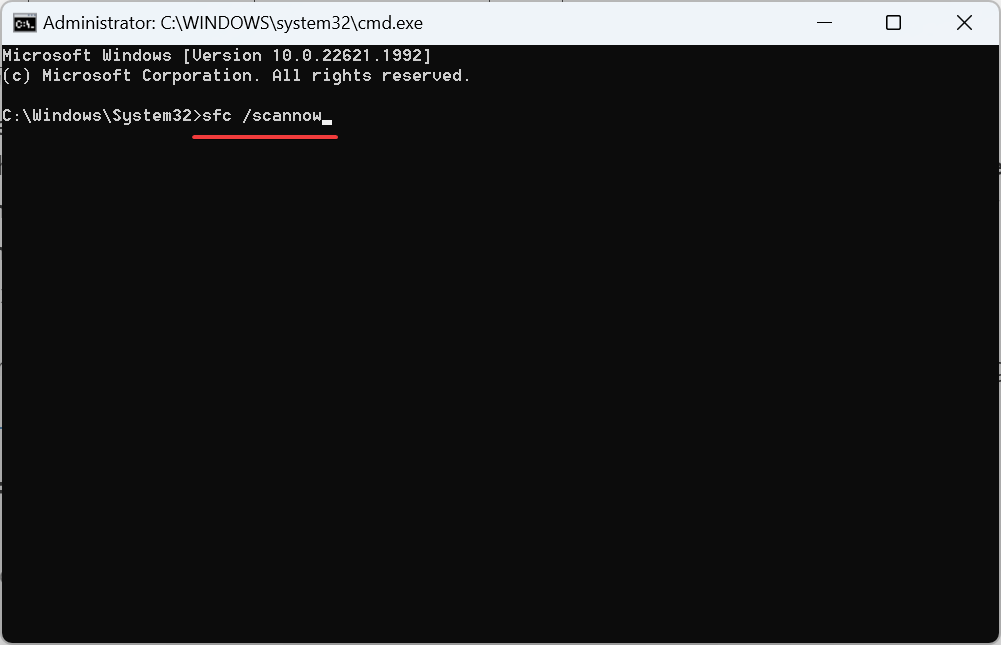
Quando os arquivos do sistema corrompidos são os culpados, uma solução rápida é rodar a ferramenta DISM e a verificação SFC. Ambas ajudam a identificar arquivos problemáticos do sistema e substituí-los por uma cópia em cache armazenada no PC.
Como alternativa, sugerimos gentilmente uma solução de resolução de problemas centrada no usuário projetada para eliminar diferentes falhas do Windows, incluindo arquivos de sistema corrompidos.
Não é apenas mais eficaz, mas fornece uma verificação completa para detectar arquivos danificados do sistema operacional, problemas de registro ou até mesmo erros de BSOD.
4. Limpar os logs existentes
-
Pressione Windows + E para abrir o Explorador de Arquivos, cole o seguinte caminho na barra de endereços e pressione Enter:
C:\Windows\System32\winevt\Logs
-
Agora, pressione Ctrl + A para selecionar todos os arquivos e depois Delete para limpá-los.
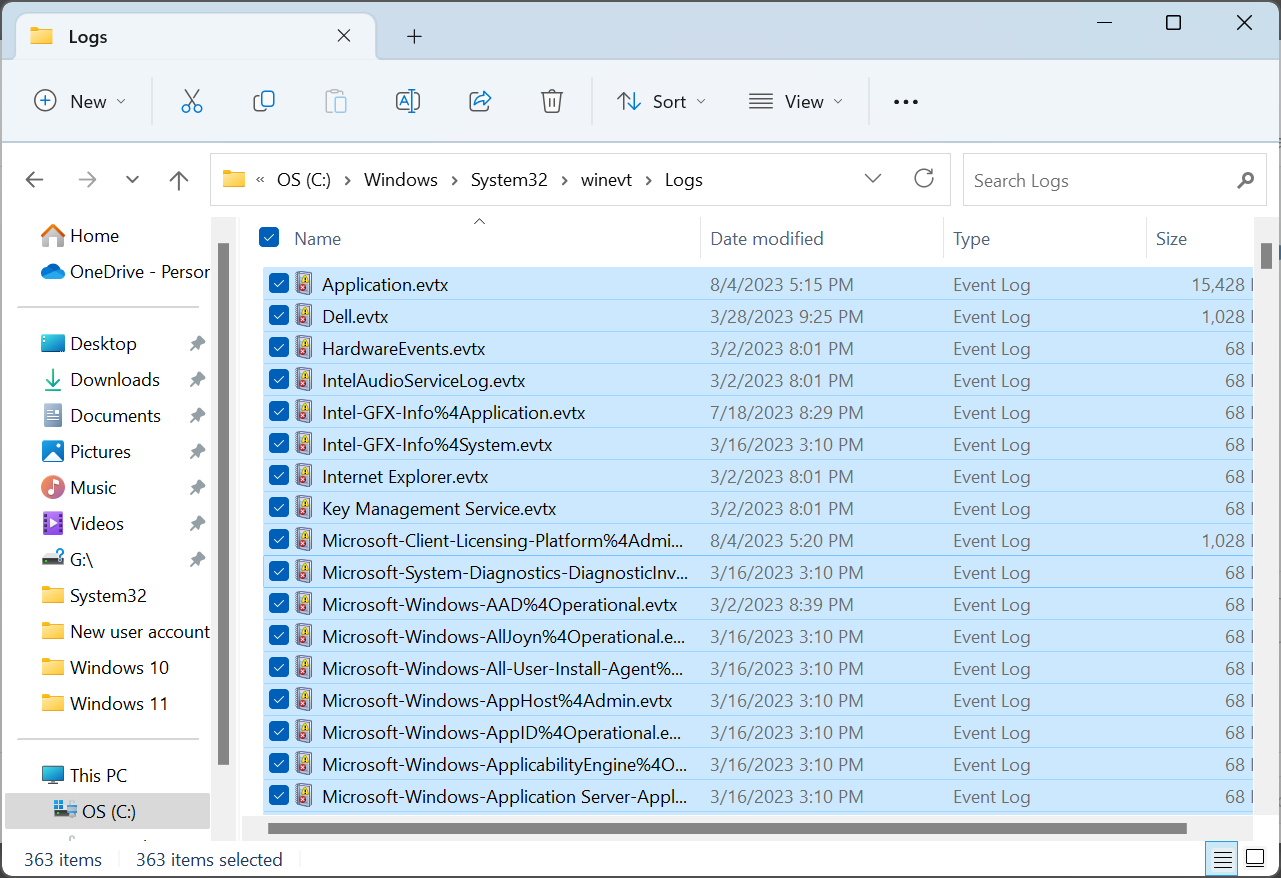
- Escolha a resposta apropriada caso uma solicitação de confirmação apareça.
- Finalmente, reinicie o computador.
Se forem os logs existentes ou o cache corrompidos os culpados pelo Log de Eventos do Windows continuar parando, limpá-los todos deve resolver o problema! Leia mais sobre este tópico
- D3dx11_42.dll não encontrado: Como consertar
- Windows 11 desliga após inatividade: 4 maneiras de parar
- Windows desliga em vez de reiniciar: 4 maneiras de consertar
- Erro sem condição Ace 804 (0x324): Corrija com 4 etapas
5. Desinstalar aplicativos conflitantes
- Pressione Windows + R para abrir Executar, digite appwiz.cpl no campo de texto e clique em OK.
-
Selecione qualquer aplicativo instalado recentemente após o qual o problema apareceu pela primeira vez e clique em Desinstalar.

- Siga as instruções na tela para concluir o processo.
Aplicativos de terceiros, especialmente softwares de segurança ou antivírus, são conhecidos por alterar as configurações, o que leva o Log de Eventos do Windows a parar persistentemente.
6. Realizar uma atualização no local
Dica: Os passos listados aqui são para Windows 11. Para aqueles que estão rodando a iteração anterior, é tão fácil realizar uma atualização de reparo no Windows 10.
- Vá para o site oficial da Microsoft, escolha o idioma do produto e a edição do sistema operacional e, em seguida, faça o download do Windows 11 ISO.
-
Abra o ISO e execute o arquivo setup.exe.

- Clique em Sim na solicitação.
-
Clique em Avançar para prosseguir.
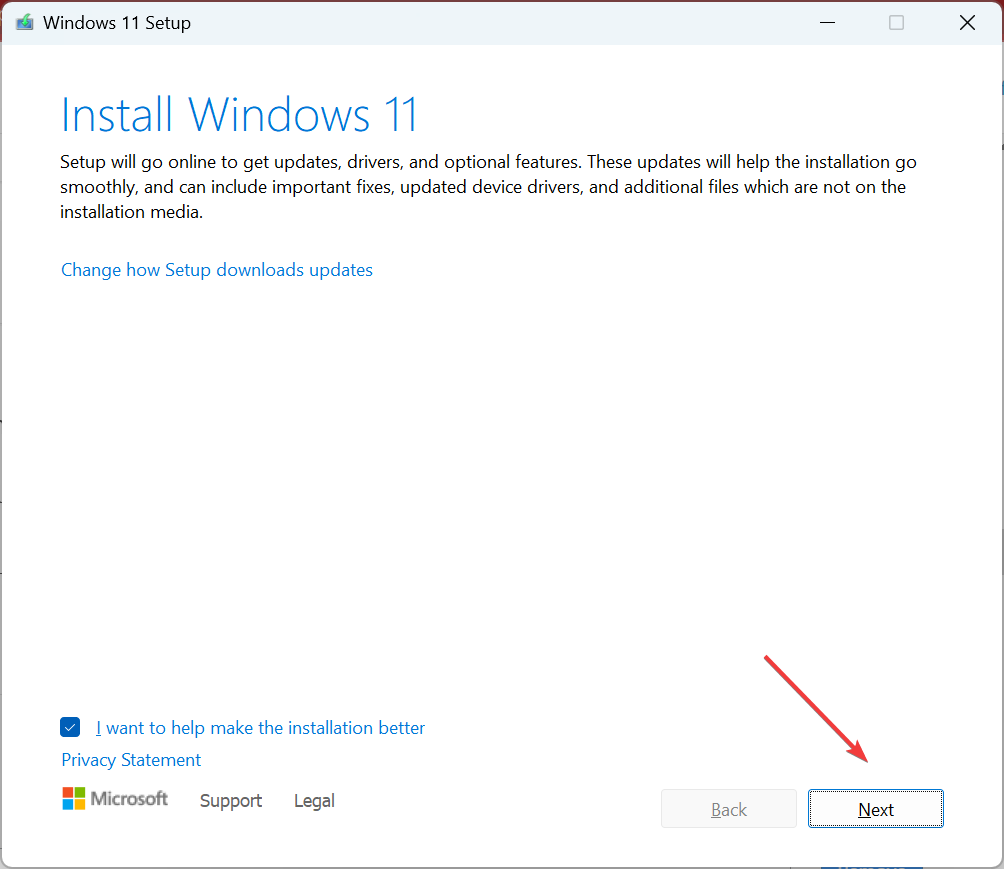
- Agora, clique em Aceitar para concordar com os termos de licença.
-
Finalmente, verifique se a configuração diz Manter arquivos e aplicativos pessoais e clique em Instalar.

- Aguarde a conclusão da atualização no local. Pode levar de 2 a 4 horas.
Uma atualização no local é uma medida eficaz de resolução de problemas quando o Log de Eventos do Windows para ou até mesmo em caso de outros problemas críticos relacionados ao sistema operacional. Além disso, você não perde nenhum arquivo ou aplicativo no processo.
Antes de sair, não se esqueça de conferir as melhores ferramentas de análise de log de eventos que fornecem informações detalhadas, muitas vezes mais do que o Visualizador de Eventos, e eliminam problemas de forma eficaz.
Para quaisquer dúvidas ou para compartilhar mais soluções conosco, deixe um comentário abaixo.













